デジカメで撮った写真は画質がいいほど画像サイズが大きいですね。たとえば私の持ってる200万画素のデジカメで撮った写真は1600×1200(ピクセル)。
最近の400万画素クラスのデジカメだと2200×1700にもなります。

PictBear
|
写真として保存するだけならこのままでいいのですが、パソコンの画面で見るときや年賀状にするには大き過ぎですし、ホームページに掲載する場合には記録容量も気になってきます。
写真の画像サイズを変えるのは、レタッチ操作のもっとも基本的な部分となります。
PictBearを起動してリサイズしたい写真を開きます。私のデジカメで撮った写真(1600×1200)は、当然パソコン画面には収まり切りません。
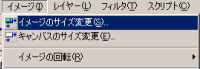 これを640×480程度に小さくしようと思います。年賀状に使うにはこれくらいのサイズがいいと思います。
これを640×480程度に小さくしようと思います。年賀状に使うにはこれくらいのサイズがいいと思います。
リサイズは「イメージ」−「イメージのサイズ変更」を実行します。
 「縦横比を固定」しておくと、縦・横どちらかのサイズを変更しても、それに応じて一方を自動的に調整してくれます。
「縦横比を固定」しておくと、縦・横どちらかのサイズを変更しても、それに応じて一方を自動的に調整してくれます。
さて、ここではピクセルを単位としてサイズ変更を行いますが、「ピクセルは何?」って考える前に、とにかくいろいろとサイズを変えてやってみましょう。
変化を実感しながら操作を覚えていくほうが、レタッチに慣れる近道だと思います。
 サイズが決まったら[OK]ボタンをクリックすればリサイズ完了です。
サイズが決まったら[OK]ボタンをクリックすればリサイズ完了です。
このサイトの画像掲示板にご投稿下さる場合は、480×360程度かそれ以下にすると容量制限(100KBまで)に引っ掛からないと思います。
ピクセルpixelって何?
パソコンの画面は電光掲示板のようなもので、発色する小さな点が並んでいます。そのひとつの点のことを「ピクセル」または「ドット」と言います。
私の使っているノートパソコンの画面は横に1024個、縦に768個並んでいます。このような画面のサイズを1024×768ピクセルと表すのです。
Windowsを使っていらっしゃる方は、デスクトップ上でマウスの右クリックを押し、出てきたメニューボックスから「プロパティ」を実行してみて下さい。
「画面のプロパティ」が表示されると思います。その「設定」タブをクリックすると右下のほうに「画面の領域」があると思います。
それがいま見ている画面のサイズです。
|
|
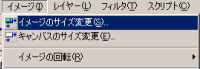 これを640×480程度に小さくしようと思います。年賀状に使うにはこれくらいのサイズがいいと思います。
これを640×480程度に小さくしようと思います。年賀状に使うにはこれくらいのサイズがいいと思います。 「縦横比を固定」しておくと、縦・横どちらかのサイズを変更しても、それに応じて一方を自動的に調整してくれます。
「縦横比を固定」しておくと、縦・横どちらかのサイズを変更しても、それに応じて一方を自動的に調整してくれます。 サイズが決まったら[OK]ボタンをクリックすればリサイズ完了です。
サイズが決まったら[OK]ボタンをクリックすればリサイズ完了です。